ラジオ更新しました。
ラジオトークの収録時間は12分までなんですが、調子に乗って喋っていたら12分では終わらず…
録り直すことになってしまいました。
私でもそんなことってあるんですねー。
時間制限があるのって、いいような悪いような、ですね。
今回のラジオでは、スマホで撮った写真をどのように管理しているのかというご質問をいただいたので、それについてお話ししています。
よかったら聞いてやってください♪
写真の管理方法について – 日向ぼっこ
で、本日のブログです。
写真管理のお話をするにあたって、iPhoneの写真アプリを見直してみたのですが、そのときにちょっとした発見があったんですよー。
それは、iPhoneには「Live Photos(ライブフォト)」という機能があるということ!
これが便利そうなんですよね。
ラジオでも少し話しているのですが、その機能についてこちらで詳しく紹介します♪
写真と一緒に音声が記録できる!
iPhoneの写真アプリを触っていたら、びっくりすることがあったんです。
何か、声が聞こえる…。。
写真が喋った…??
一瞬パニックになりました。
声の正体を確かめたところ、それはLive Photosという機能によって保存された音声でした。
Live Photos機能を使って写真を撮ると、その前後1.5秒の映像と音声が一緒に記録できるんです。
「動く写真」が作れるわけですね!
iPhone 6sシリーズ以降の機種に搭載されている機能なんだとか。
写真を選択して長押し(ボイスオーバーを使っている場合はダブルタップして長押し)すると、映像と音声が再生されます。
そんな機能があったなんて!すごくない?面白くない??
…って、みんなもうとっくにご存じでしたか??
私は長年iPhone使っておきながら全然知りませんでした。
活用できるかも!
以前撮影した写真をチェックすると、知らない間にこの機能を思い切り使ってたことが判明。
友人と会ったときのLive Photosには、その友人の声がしっかり入ってました。
短い音声ではあるけれど、そのときのことがよみがえってきて楽しいですね。
自分の声が入っているものもありました。
「タピオカだけ」とか言ってました(笑)
で、思ったんです。この機能、写真管理にも活用できそうだなと。
3秒だけではあるけれど、写真について音声で記録しておけば、後で確認したときにわかりやすいかも!
ちなみに、Live Photos機能をオンにして撮影した場合、オフのときに比べてシャッター音が小さくなるようです。
そういえばシャッター音小さいなあと思っていたんですよね。
大きな音を出すのは気が引けるというときは、この機能を使って撮影するといいかも。
皆さんも、写真管理について工夫されてることなどあれば教えてくださいm(__)m
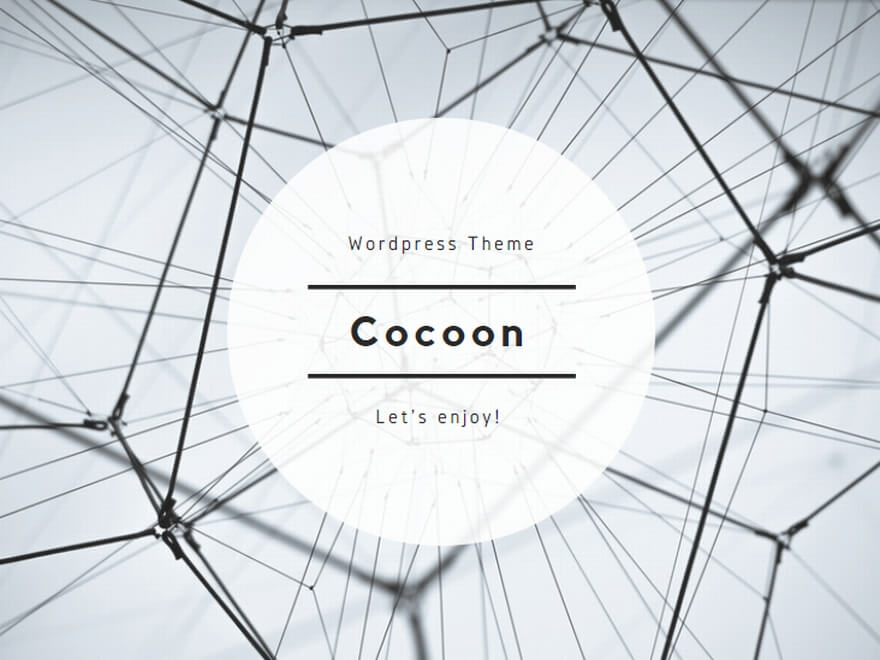
コメント
早速ラジオとブログで取り上げていただきありがとうございます。
実はマメじゃないのでブログできるか心配してますが、ラジオでなみへいまるさんが
歓迎してくださったので、覚悟を決めて取り掛かりたいと思います(笑)
写真はやはりボイスオーバーの説明と日付判断なのですね。早めの整理が必須ですね
。特にiOS13.4から?は説明してくれなくなったようなので。。。
なみへいまるさんにメッセージを送る前にボイスオーバーユーザー数名に同じ質問を
していたのですが同じような回答でした。
でもライブフォト機能には気づきませんでした。そこで友人と検証してみました。確
かに音声が手掛かりになりそうですね。でも再生される音声は1秒未満に圧縮されて
るようですし、タイミングを合わせてコメントを入れるのは難しかったです。
やっぱりタイトルを変えたい!と思っていたら、検証を一緒にしてくれた友人がふと
「ラベル機能で変えれないかな」といい、教えてくれました。
それで検証していたら出来ましたよ。
写真アプリで対象の写真を選択し、写真にカーソルを当てた状態で2本指ダブルタッ
プ&長押しを行います。
すると「ピコンピコン」と警告音みたいなのがして「要素にラベルを設定」というポ
ップアップが出ます。
そこのテキストフィールドに好きな名前を入れて保存すれば完了です。
でも繁栄されるのは写真アプリ内だけで、メールに添付した時のファイル名は今まで
通りです。
うーん、なかなかうまくいきませんね。
コメントに長々と失礼しました。
またメッセージやコメント遅らせていただきます☆
くりぼーさん
お返事遅くなってしまってすみません。
コメントありがとうございます!
ブログ、楽しみにしてますね♪
写真については、写真アプリでファイル名の変更ができれば一番いいですが、それは無理なようで残念ですねー。。
ライブフォトも、もう少し長い時間録音ができればいいのかもしれませんが…。
でもラベルは設定できるんですね。
写真アプリ内では、ラベルをつけて管理するのが一番いいかもしれないですね。
情報ありがとうございます!
あと、ほかにもっといい方法はないかなあと調べてみたら、写真のファイル名を変更する方法がありました!
写真アプリ内ではなく、「ファイル」というアプリに保存して変更するというものなので、これがベストかどうかはわかりませんが。
詳しくはまた記事にする予定なので、よかったらご覧ください☆
コメントがパソコンからうまく書き込めず、お便りも送ってしまいました。。すみません。。
ファイルアプリは使ったことないですが、できると便利そうですね♪
またその記事を参考にさせていただきます!